
تعویض موتور تاپتیک آیفون 8 پلاس
معرفی
به مرحله 1 بروید
Taptic Engine عملکردهای لرزش و بازخورد لمسی آیفون شما را تولید می کند. از این راهنما برای حذف و/یا تعویض موتور Taptic در آیفون 8 پلاس استفاده کنید.
این راهنما به شما دستور می دهد که مجموعه نمایشگر را به طور کامل جدا و جدا کنید. این برای آسانتر کردن کار با تلفن و جلوگیری از آسیبدیدگی تصادفی به کابلهای نمایشگر در گرفته شده است. اگر با برداشتن موتور Taptic در حالی که کابلهای نمایشگر را متصل نگه دارید، احساس راحتی میکنید، میتوانید از مراحل جدا کردن صفحه نمایش صرفکنید.
مرحله 1 پیچ های پنتالوب

-
- قبل از شروع، باتری آیفون خود را زیر 25 درصد خالی کنید. باتری لیتیوم یون شارژ شده در صورت سوراخ شدن تصادفی می تواند آتش بگیرد و/یا منفجر شود.
- قبل از شروع جداسازی، آیفون خود را خاموش کنید.
- دو پیچ پنتالوب 3.5 میلی متری را از لبه پایینی آیفون باز کنید.
- باز کردن نمایشگر آیفون، مهر و موم های ضد آب آن را به خطر می اندازد. قبل از اینکه این مرحله را پشت سر بگذارید، مهر و موم های جایگزین را آماده کنید ، یا اگر آیفون خود را بدون تعویض مهر و موم دوباره سرهم می کنید، مراقب باشید که در معرض مایع قرار نگیرید.
مرحله 2 انتخاب های آغازین خود را علامت گذاری کنید


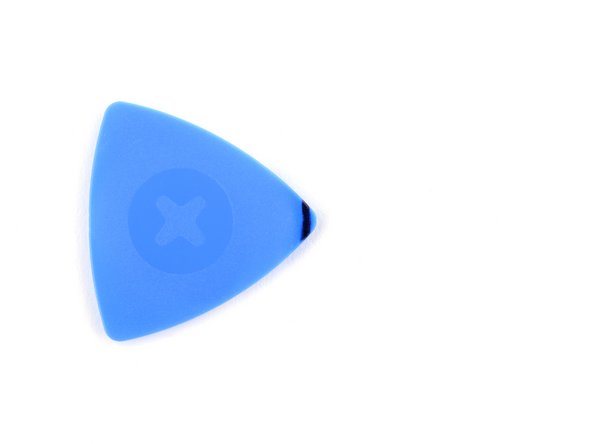
-
- اگر بیش از حد قرار داده شود، یک انتخاب باز می تواند به دستگاه شما آسیب برساند. این مرحله را دنبال کنید تا انتخاب خود را علامت بزنید و از آسیب جلوگیری کنید.
- 3 میلی متر از نوک آن را اندازه بگیرید و با یک نشانگر دائمی سوراخ باز را علامت بزنید.
- همچنین می توانید گوشه های دیگر پیک را با اندازه های مختلف علامت گذاری کنید.
- از طرف دیگر، یک سکه را با نوار چسب در فاصله 3 میلی متری از نوک آن بچسبانید.
مرحله 3 روی هر شکافی نوار بچسبانید



-
- اگر صفحه نمایش آیفون شما ترک خورده است، از شکستگی بیشتر جلوگیری کنید و با چسباندن روی شیشه از آسیب بدنی در حین تعمیر جلوگیری کنید.
- نوارهای چسب بسته بندی شفاف را روی صفحه آیفون قرار دهید تا تمام صورت پوشانده شود.
- از عینک ایمنی استفاده کنید تا از چشمان خود در برابر هرگونه لرزش شیشه ای در طول تعمیر محافظت کنید.
- اگر در مراحل بعدی نتوانستید ساکشن کاپ را بچسبانید، یک تکه چسب محکم (مانند نوار چسب) را در یک دسته تا کنید و به جای آن صفحه را با آن بلند کنید.
- اگر همه چیز شکست خورد، می توانید ساکشن کاپ را روی صفحه نمایش بچسبانید.
مرحله 4 دستورالعمل ضد گیره



-
- سه مرحله بعدی Anti-Clamp را نشان میدهد، ابزاری که ما برای آسانتر کردن فرآیند باز کردن طراحی کردهایم. اگر از Anti-Clamp استفاده نمی کنید، سه مرحله را برای یک روش جایگزین نادیده بگیرید.
- برای دستورالعمل های کامل در مورد نحوه استفاده از ضد گیره، این راهنما را بررسی کنید .
- دستگیره آبی رنگ را به سمت عقب بکشید تا بازوهای Anti-Clamp باز شوند.
- بازوها را روی لبه چپ یا راست آیفون خود بکشید.
- مکنده ها را نزدیک لبه پایینی آیفون درست بالای دکمه هوم قرار دهید – یکی در جلو و دیگری در پشت.
- فنجان ها را به هم فشار دهید تا محل مورد مکش شود.
- اگر متوجه شدید که سطح آیفون شما خیلی لغزنده است که Anti-Clamp نمی تواند روی آن بماند، می توانید از نوار چسب برای ایجاد یک سطح محکم تر استفاده کنید.
مرحله 5



-
- دسته آبی را به سمت جلو بکشید تا بازوها قفل شوند.
- دسته را در جهت عقربه های ساعت 360 درجه یا تا زمانی که فنجان ها شروع به کشیده شدن کنند بچرخانید.
- اطمینان حاصل کنید که مکنده ها در یک راستا با یکدیگر قرار دارند. اگر شروع به لیز خوردن از تراز کردند، ساکشن کاپ ها را کمی شل کنید و بازوها را دوباره مرتب کنید.
مرحله 6


-
- یک iOpener را گرم کنید و آن را از بازوهای Anti-Clamp عبور دهید.
- همچنین میتوانید از سشوار ، تفنگ حرارتی یا صفحه داغ استفاده کنید – اما گرمای شدید میتواند به نمایشگر و/یا باتری داخلی آسیب برساند، بنابراین با احتیاط ادامه دهید.
- iOpener را تا کنید تا در لبه پایینی آیفون قرار گیرد.
- یک دقیقه صبر کنید تا چسب فرصتی برای رها شدن و ایجاد شکاف باز شود.
- هنگامی که Anti-Clamp شکاف بزرگی ایجاد کرد، یک پیک باز را زیر صفحه قرار دهید.
- اگر ضد گیره شکاف کافی ایجاد نمی کند، حرارت بیشتری را به ناحیه اعمال کنید و دسته را یک چهارم دور بچرخانید.
- بیش از یک ربع دور در یک زمان نچرخید و بین پیچ ها یک دقیقه صبر کنید. بگذارید Anti-Camp و زمان کار را برای شما انجام دهند.
- از سه مرحله بعدی بگذرید.
مرحله 7

-
- سه مرحله بعدی نحوه جدا کردن صفحه نمایش با استفاده از یک مکنده را نشان می دهد.
- گرم کردن لبه پایینی آیفون به نرم شدن چسب محافظ صفحه نمایش کمک می کند و باز شدن آن را آسان تر می کند.
- از سشوار استفاده کنید یا یک iOpener آماده کنید و آن را به مدت 90 ثانیه روی لبه پایینی آیفون قرار دهید تا چسب زیر آن نرم شود.
مرحله 8

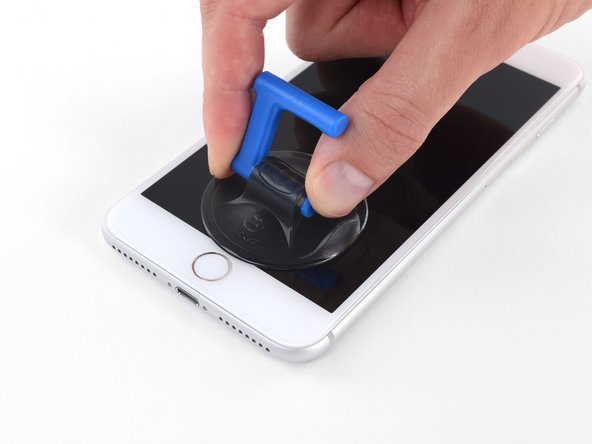
-
- یک مکنده را روی نیمه پایینی پنل جلویی، درست بالای دکمه هوم قرار دهید.
- اطمینان حاصل کنید که ساکشن کاپ با دکمه هوم همپوشانی نداشته باشد، زیرا از ایجاد آب بندی بین ساکشن کاپ و شیشه جلو جلوگیری می کند.
مرحله 9
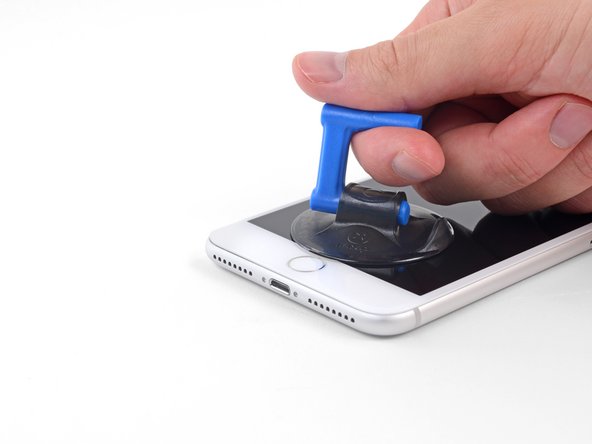
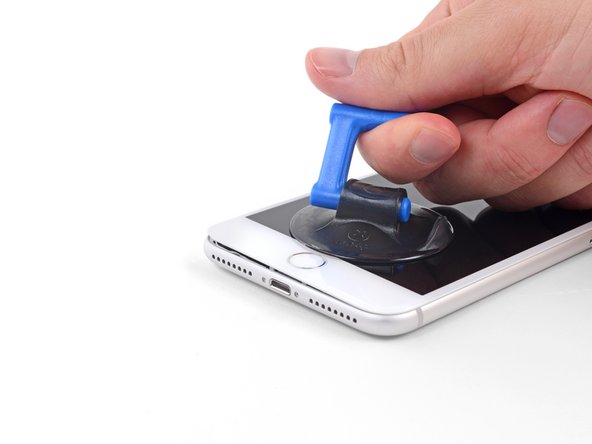
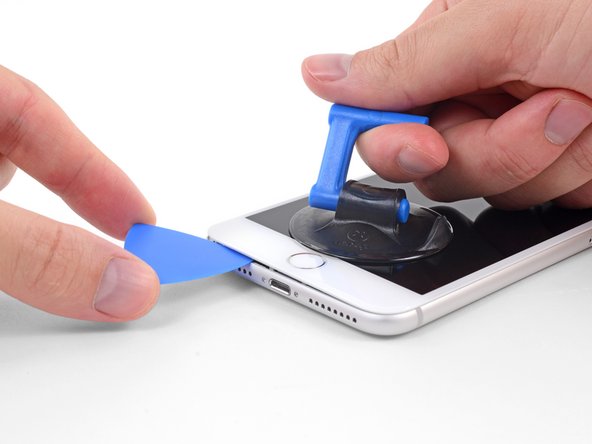
-
- ساکشن کاپ را با فشار ثابت و محکم به سمت بالا بکشید تا فاصله کمی بین پانل جلو و قاب عقب ایجاد شود.
- یک گیره باز یا ابزار نازک دیگر را چند میلی متر داخل شکاف قرار دهید.
- چسب ضد آب که صفحه نمایش را در جای خود نگه می دارد بسیار قوی است. ایجاد این شکاف اولیه به مقدار قابل توجهی نیرو نیاز دارد. اگر برای باز کردن شکاف مشکل دارید، حرارت بیشتری اعمال کنید و صفحه را به آرامی بالا و پایین تکان دهید تا چسب ضعیف شود تا جایی که شکاف کافی برای وارد کردن ابزار ایجاد کنید.
مرحله 10

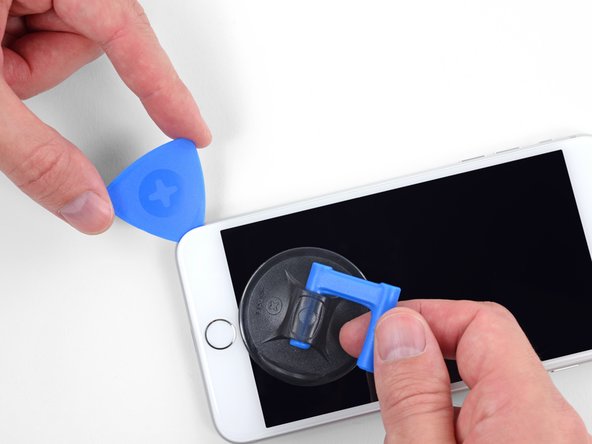

-
- انتخاب خود را در گوشه و لبه سمت چپ تلفن بلغزانید، به سمت دکمههای کنترل صدا و سوئیچ بیصدا حرکت کنید و چسب نگهدارنده نمایشگر را در جای خود بشکنید.
- نزدیک گوشه سمت چپ بالای نمایشگر توقف کنید.
مرحله 11 اطلاعات صفحه

-
- یک کابل ظریف در لبه سمت راست آیفون شما وجود دارد. انتخاب خود را در اینجا وارد نکنید ، زیرا ممکن است به کابل آسیب برساند.
مرحله 12
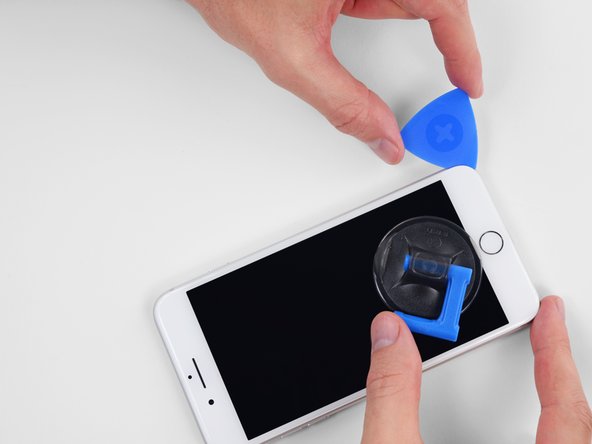

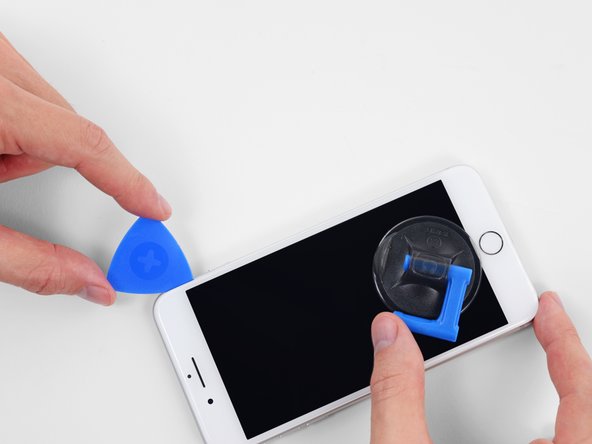
-
- ابزار خود را دوباره در گوشه پایین سمت راست آیفون قرار دهید و آن را در گوشه و سمت راست گوشی بلغزانید تا چسب جدا شود.
- پیک خود را بیشتر از 3 میلی متر وارد نکنید، زیرا ممکن است به کابل های نمایشگر آسیب برسانید.
مرحله 13

-
- به آرامی ساکشن کاپ را به سمت بالا بکشید تا لبه پایینی نمایشگر بلند شود.
- صفحه نمایش را بیش از 15 درجه بالا نیاورید ، در غیر این صورت ممکن است کابل های نواری که صفحه نمایش را به هم وصل می کنند، کشیده یا پاره شوند.
مرحله 14

-
- نوک کوچک ساکشن کاپ را بکشید تا از پنل جلویی جدا شود.
مرحله 15



-
- یک کلید بازشو در زیر نمایشگر در امتداد لبه بالایی گوشی بکشید تا آخرین چسب آن باز شود.
مرحله 16


-
- مجموعه نمایشگر را کمی به سمت پایین بلغزانید (دور از لبه بالایی گوشی) تا گیره های نگهدارنده آن را به قاب پشتی باز کنید.
مرحله 17



-
- آیفون را با چرخاندن نمایشگر از سمت چپ به سمت بالا، مانند جلد پشت کتاب، باز کنید.
- هنوز سعی نکنید نمایشگر را به طور کامل جدا کنید، زیرا چندین کابل نواری شکننده همچنان آن را به برد منطقی آیفون متصل می کنند.
- هنگام کار با تلفن، نمایشگر را به چیزی تکیه دهید تا آن را نگه دارید.
مرحله 18 قطع باتری


-
- چهار پیچ فیلیپس (JIS) را که براکت کابل نمایشگر پایینی را روی برد منطقی محکم می کند، به طول های زیر باز کنید:
- دو عدد پیچ 1.3 میلی متری
- یک عدد پیچ 1.4 میلی متری
- یک عدد پیچ 2.7 میلی متری
- در طول این راهنما، پیچهای خود را با دقت پیگیری کنید تا در هنگام مونتاژ مجدد، هر کدام از آنها به جایی برگردد که از آنجا آمده است. نصب پیچ در محل نامناسب می تواند باعث آسیب دائمی شود.
مرحله 19

-
- براکت کابل نمایشگر پایینی را بردارید.
مرحله 20


-
- از نقطه اسپاجر برای باز کردن کانکتور باتری از سوکت آن روی برد منطقی استفاده کنید.
- کابل رابط را کمی به سمت بالا خم کنید تا از تماس تصادفی آن با سوکت و تامین برق تلفن در حین تعمیر جلوگیری کنید.
مرحله 21 مونتاژ نمایش


-
- از نوک یک اسپاگر یا ناخن برای جدا کردن کانکتور بزرگ نمایشگر پایینی با بیرون کشیدن مستقیم از سوکت آن استفاده کنید.
- برای اتصال مجدد کانکتورهای پرس مانند این، یک طرف را فشار دهید تا در جای خود کلیک کند، سپس در طرف دیگر تکرار کنید. وسط را فشار ندهید. اگر کانکتور حتی کمی ناهماهنگ باشد، کانکتور می تواند خم شود و باعث آسیب دائمی شود.
مرحله 22


-
- دومین کانکتور کابل نمایشگر پایینی را مستقیماً پشت کابلی که در مرحله قبل جدا کرده بودید، جدا کنید.
مرحله 23


-
- دو پیچ سه نقطهای Y000 که براکت را روی کانکتور مجموعه سنسور پانل جلویی محکم میکنند، باز کنید:
- یک پیچ 1.0 میلی متری
- یک عدد پیچ 1.2 میلی متری
مرحله 24

-
- براکت پوشاننده کانکتور مجموعه سنسور پانل جلویی را بردارید.
مرحله 25


-
- برای جدا کردن کانکتور مجموعه سنسور پانل جلویی از سوکت، از نوک یک اسپاگر یا ناخن استفاده کنید.
مرحله 26

-
- مجموعه نمایشگر را بردارید.
- در طول مونتاژ مجدد، اگر میخواهید چسب اطراف لبههای نمایشگر را جایگزین کنید، در اینجا مکث کنید .
مرحله 27 آنتن تنوع وای فای


-
- سه پیچی که براکت L شکل کنار موتور تاپتیک را محکم می کند را باز کنید:
- یک پیچ 1.3 میلی متری Y000
- یک عدد پیچ فیلیپس 2.6 میلی متری
- یک عدد پیچ فیلیپس 3.5 میلی متری
مرحله 28

-
- براکت را بردارید.
مرحله 29



-
- برای جدا کردن قسمت چسبیده کابل فلکس آنتن از سطح بالایی بلندگو، از یک انتخاب بازکننده استفاده کنید.
- این قسمت از کابل فلکس به آرامی در جای خود چسبیده است. در صورت لزوم، کمی حرارت را از iOpener یا سشوار اعمال کنید تا چسب نرم شود. این کار جدا کردن (و چسباندن مجدد) کابل فلکس را آسان تر می کند.
مرحله 30


-
- با استفاده از نقطه اسپاجر کابل فلکس آنتن را از برد منطقی جدا کنید.
مرحله 31



-
- از نقطه اسپاجر خود استفاده کنید تا سر دیگر کابل فلکس آنتن را در کنار درگاه لایتنینگ از سوکت آن جدا کنید.
- اتصال مجدد این کابل ممکن است مشکل باشد. با استفاده از موچین خود، نگه داشتن کابل فلکس را آسانتر کنید تا کانکتور با سوکت آن هماهنگ شود. سپس به آرامی کانکتور را با قسمت صاف اسپاجر خود فشار دهید تا در جای خود قرار گیرد.
مرحله 32

-
- آنتن تنوع وای فای را بردارید.
مرحله 33 تاپتیک موتور
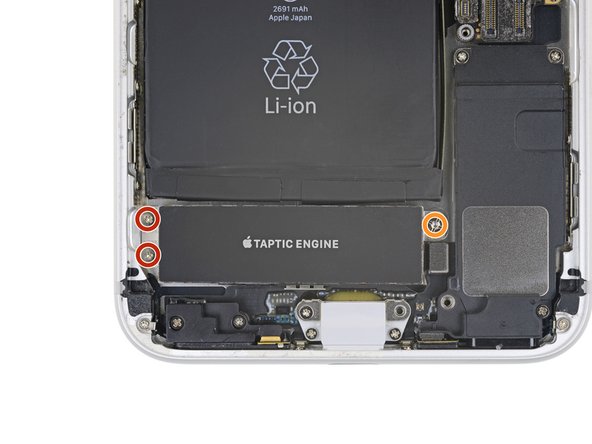

-
- سه پیچی که موتور تاپتیک را محکم می کند را باز کنید:
- دو عدد پیچ فیلیپس 1.5 میلی متری
- یک پیچ 2.4 میلی متری ایستاده
- پیچ های ایستاده بهتر است با استفاده از یک پیچ گوشتی ایستاده یا مته جدا شوند.
- در یک پیچ گوشتی کوچک، یک پیچ گوشتی سر مسطح کوچک این کار را انجام می دهد – اما برای اطمینان از اینکه لغزش نمی کند و به اجزای اطراف آسیب نمی زند، احتیاط بیشتری به خرج دهید.
مرحله 34


-
- از نقطه اسپاجر خود برای باز کردن و جدا کردن کابل انعطاف پذیر Taptic Engine استفاده کنید.
مرحله 35

-
- موتور Taptic را بردارید.
نتیجه
قطعه جایگزین جدید خود را با قطعه اصلی مقایسه کنید—ممکن است لازم باشد قبل از نصب، اجزای باقی مانده را انتقال دهید یا پشتی های چسب را از قطعه جدید جدا کنید.
برای مونتاژ مجدد دستگاه خود، مراحل بالا را به ترتیب معکوس دنبال کنید.
زباله های الکترونیکی خود را به یک بازیافت دارای گواهی R2 یا e-Stewards ببرید .
تعمیر طبق برنامه پیش نرفت؟ برای راهنمایی عیبیابی، انجمن پاسخهای ما را بررسی کنید .
سلام
ممنون میشم راهنمایی کنید من خوانده ام که امکان انتقال اطلاعات موتور ویبره از موتور اصلی تاپتیک وجود دارد. آیا می دانید انتقال یا عدم انتقال داده چه تفاوتی دارد؟
پیشاپیش از کمک شما سپاسگزاریم.
با احترام
تالی – 23 ژوئیه 2020 پاسخ
پس از آن، printfinger کار می کند؟
محمد علی – 27 دسامبر 2020 پاسخ
این راهنما بسیار مفید بود! من در نهایت فقط نیاز به سفت کردن پیچ های نگهدارنده Taptic Engine به جای تعویض کل آن داشتم، اما این راهنما مرا به آن نقطه رساند! متشکرم!
نیک – 9 مارس 2021 پاسخ
آیفون دارای ترک شیشه پشتی و بازخورد ارتعاشی از موتور لمسی بود و فکر میکرد که “دنگ، موتور باید از افتادن و ترک خوردن خراب شود”. خوب به دنبال آنلاین بودن و دیدن مشکلات رایج در مورد “از دست دادن پیچ ها”، فهمیدم… اجازه دهید این راه حل را حل کنیم. 10 دقیقه بعد، صفحه نمایش با دقت و حرفه ای برداشته می شود و 2 پیچ در گوشی به همراه 2 عدد جو دیگر که موتور را نگه می دارد، می چرخید. پیچ شده است. لمسی تلفن به عنوان نو احساس خوبی دارد 😀
جاناتان – 19 مارس 2021 پاسخ
آیا این درست است که شما نمی توانید موتور را تعویض کنید؟ شنیده اید که بدون نوعی انتقال داده کار نمی کند؟ من در حین تعمیر فلکس شکستم و نیاز به پاسخ دارم!
محمدعلی – 28 ژانویه 2022 پاسخ















